Thông tin liên hệ
- 036.686.3943
- admin@nguoicodonvn2008.info

Mỗi phiên bản của phần mềm đều có tên và số hiệu đặc biệt. Những con số ngoài dùng để chỉ sự nâng cấp của phiên bản mà còn giúp người dùng kiểm tra xem chương trình họ đang sử dụng đã đến lúc phải thay đổi chưa bằng cách so sánh với phiên bản mới nhất. Cũng như vậy, người dùng thường muốn kiểm tra trước khi cài đặt Java phiên bản mới nhất. Trong bài viết này, Quantrimang sẽ cùng bạn kiểm tra phiên bản Java một cách dễ dàng trên Windows và macOS.
Cách dễ nhất để kiểm tra phiên bản Java đó là thông qua Command Prompt. Command Prompt là một công cụ vô cùng mạnh mẽ giúp người dùng kiểm tra được phiên bản của bất kì phần mềm nào chỉ bằng một dòng lệnh. Nếu bạn không thể kiểm tra được và gặp lỗi “Java is not recognized as an internal or external command”, bạn phải kiểm tra lại xem Java trong máy hay những biến số đã được cài đặt đúng chưa.
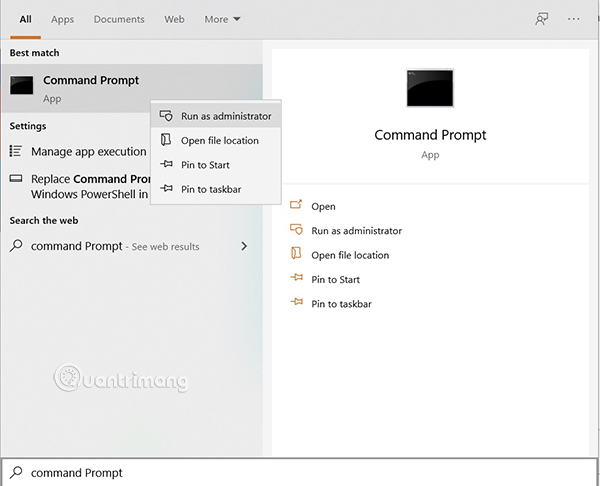
java -version
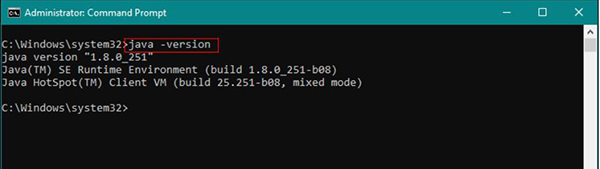
Cách phổ biến nhất để kiểm tra phiên bản một phần mềm đó là click chuột vào các lựa chọn trong phần mềm. Hầu hết các phần mềm đều có sẵn lựa chọn kiểm tra phiên bản. Bạn có thể mở Java control panel qua Control Panel của hệ thống, ở đó bạn sẽ thấy nút About. Nút đó sẽ giúp bạn biết được phiên bản Java đã cài trên hệ thống của bạn.
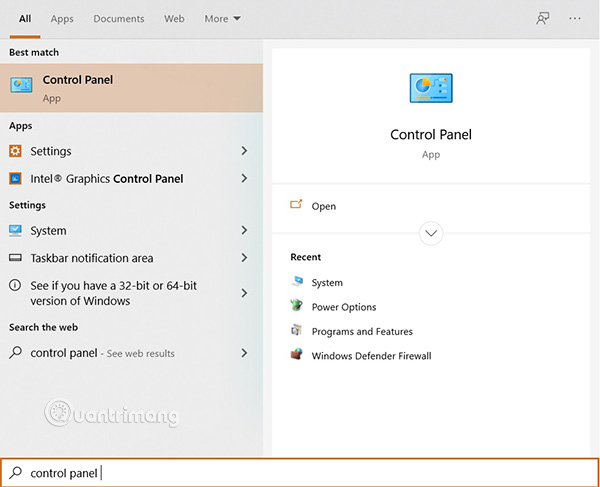
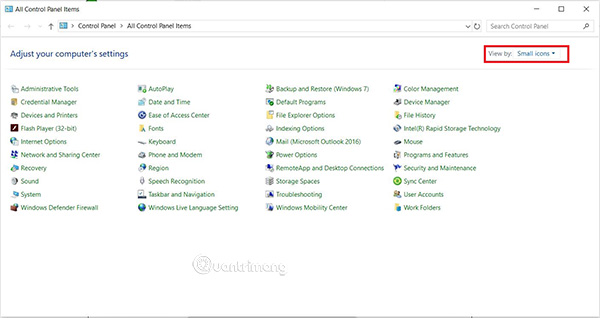
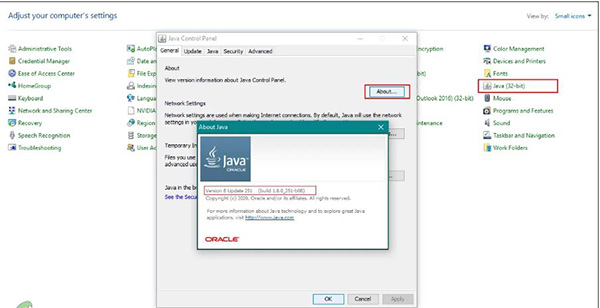
Người dùng có thể xem các chi tiết phiên bản Java trên máy qua Programs and Features, nơi có danh sách tất cả các chương trình được cài đặt trong máy. Hầu hết các ứng dụng đều có số hiệu phiên bản đi kèm với nó trong Program and Features. Hãy làm theo những bước sau đây:
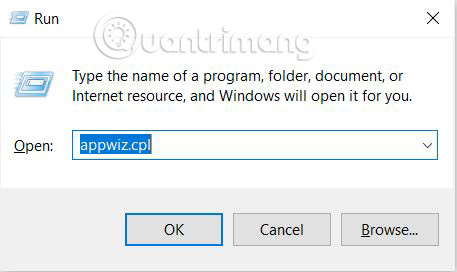
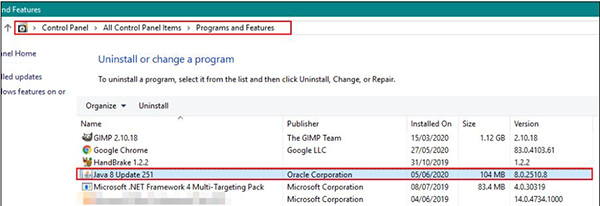
Ứng dụng Terminal cho phép người dùng kiểm soát hệ thống giống như trên Command Prompt. Cũng chỉ cần một câu lệnh là bạn đã có thể tìm được thứ mình muốn. Kiểm tra phiên bản Java qua Terminal rất dễ dàng. Bạn hãy làm theo các bước sau đây:
java -version
System Preferences trên macOS cũng giống như Control Panel trên hệ điều hành Windows. Người dùng có thể tìm được các thông tin về ứng dụng Java qua System Preferences. Nút About cũng sẽ cho bạn biết tất cả những thông tin và phiên bản của ứng dụng. Để kiểm tra hãy làm theo các bước sau:
Nguồn tin: Quantrimang.com
Ý kiến bạn đọc
Những tin mới hơn
Những tin cũ hơn
 Cách đưa ứng dụng ra màn hình máy tính Win 11
Cách đưa ứng dụng ra màn hình máy tính Win 11
 Cách cố định ảnh chèn trong Excel
Cách cố định ảnh chèn trong Excel
 Datetime trong Python
Datetime trong Python
 Hướng dẫn bật Hardware Accelerated GPU Scheduling Windows 11
Hướng dẫn bật Hardware Accelerated GPU Scheduling Windows 11
 Hướng dẫn ẩn mục Network trong File Explorer Windows 11
Hướng dẫn ẩn mục Network trong File Explorer Windows 11
 Chào ngày mới thứ 6, lời chúc thứ 6 vui vẻ
Chào ngày mới thứ 6, lời chúc thứ 6 vui vẻ
 Cách phục chế ảnh cũ bằng AI Gemini
Cách phục chế ảnh cũ bằng AI Gemini
 99+ Cap về bản thân, stt về bản thân hay, đáng suy ngẫm
99+ Cap về bản thân, stt về bản thân hay, đáng suy ngẫm
 3 công thức khiến bảng tính Excel của bạn liên tục chậm
3 công thức khiến bảng tính Excel của bạn liên tục chậm
 Quan điểm sống YOLO và lời cảnh tỉnh về sức khỏe tài chính
Quan điểm sống YOLO và lời cảnh tỉnh về sức khỏe tài chính
 Tự nhiên lại thấy nhớ
Tự nhiên lại thấy nhớ
 9 GNOME extension hữu ích ít được biết đến
9 GNOME extension hữu ích ít được biết đến
 Tạo và sử dụng các macro tự động trong Word 2010
Tạo và sử dụng các macro tự động trong Word 2010
 Cách thiết lập PSWindowsUpdate và UpdGUI để thoát khỏi sự phiền toái khi cập nhật Windows
Cách thiết lập PSWindowsUpdate và UpdGUI để thoát khỏi sự phiền toái khi cập nhật Windows
 Các hàm Python tích hợp sẵn
Các hàm Python tích hợp sẵn
 Tìm hiểu về Double Commander: Trình duyệt file nguồn mở miễn phí đánh bại Windows File Explorer
Tìm hiểu về Double Commander: Trình duyệt file nguồn mở miễn phí đánh bại Windows File Explorer
 Cách tạo khung viền trang bìa trong Word
Cách tạo khung viền trang bìa trong Word
 8 tính năng Windows mà bạn ước gì mình biết đến sớm hơn
8 tính năng Windows mà bạn ước gì mình biết đến sớm hơn
 6 ứng dụng ghi chú mã nguồn mở tốt nhất
6 ứng dụng ghi chú mã nguồn mở tốt nhất
